Snadné kroky k záznamu hlasových zpráv a pozdravů ve vysoké kvalitě
Ve srovnání s textovými zprávami mohou hlasové zprávy vyjádřit více pocitů. Stále více lidí dává přednost odesílání hlasových zpráv před čistě textovými zprávami a telefonními hovory. Mezitím rychle roste poptávka po nahrávání hlasových zpráv. Abychom byli konkrétnější, lze je rozdělit na dva typy otázek, kterými jsou „Jak nahrát hlasovou zprávu, která mi byla zaslána“ a „Jak nahrát pozdrav hlasové schránky“. Naštěstí zde najdete řešení na tyto dvě otázky. Stačí číst a sledovat.
Seznam průvodců
Uložit/nahrát zprávu hlasové schránky na PC/Mac Nahrajte pozdrav hlasové schránky na iPhone/Android Tipy pro záznam čisté hlasové zprávy FAQsJak nahrát hlasovou zprávu na Windows a Mac (pro uložení)
Hlasové zprávy nezůstanou ve vaší schránce navždy. Nová hlasová schránka ve výchozím nastavení vymaže starší. A žádná taková možnost exportu hlasových zpráv neexistuje. Na zálohování důležitých hlasových zpráv není nikdy pozdě. Stačí použít AnyRec Screen Recorder. Můžete úspěšně nahrávat hlasové zprávy a další typy video/audio hovorů.

Nahrávejte hlasové zprávy ve formátech MP3, M4A, AAC a WMA.
Zachyťte online zvuk ze všech zdrojů v původní kvalitě.
Nahrávejte hlas mikrofonu bez hluku na pozadí.
Ořízněte, slučujte, převádějte, ukládejte a sdílejte své zvukové nahrávky.
Bezpečné stahování
Bezpečné stahování
Krok 1.Stáhněte si AnyRec Screen Recorder a nainstalujte jej do počítače. Po dokončení spusťte aplikaci a v hlavní nabídce klikněte na tlačítko „Audio Recorder“.

Krok 2.Chcete-li nahrávat interní zvuk, zapněte tlačítko „Systémový zvuk“. Pokud chcete nahrát pozdrav hlasové schránky, můžete místo toho zapnout tlačítko „Mikrofon“. Mimochodem, v Předvolbách zvuku můžete zaškrtnout volbu před volbou "Potlačení hluku mikrofonu". Tímto způsobem můžete nahrávat hlasovou schránku bez hluku na pozadí.

Krok 3Kliknutím na tlačítko "REC" spustíte nahrávání. Během nahrávání můžete pomocí nabídky widgetu na monitoru upravit hlasitost zvuku nebo nastavit automatické zastavení nahrávání. Po dokončení klepněte na tlačítko Zastavit.

Krok 4.Klikněte na tlačítko Advanced Trimmer oříznout dlouhý zvuk v případě potřeby. Nakonec klikněte na tlačítko "Exportovat" a soubor se uloží do výchozí složky vašeho počítače. Nedávné nahrávky také najdete v softwaru, kde je můžete přejmenovat a upravit.

Bezpečné stahování
Bezpečné stahování
Jak nahrát pozdrav hlasové schránky na iPhone a Android
Než se objevily chytré telefony, měly funkci hlasové schránky pouze telefony. Nyní však technologie jdou kupředu a vy můžete bez námahy nastavit hlasovou schránku a kdykoli ji zahodit. Ať už máte Android nebo iPhone, tato část ukazuje, jak zaznamenat hlasovou schránku na váš smartphone.
Jak nahrát pozdrav v hlasové schránce v systému Android (Samsung a další)
Android má aplikaci Google Voice pro záznam hlasové zprávy. Nahrávku si můžete přizpůsobit nebo použít výchozí pozdrav z aplikace. Umožňuje také nahrát až deset hlasových zpráv a vybrat tu nejlepší. Může to být alternativa k vestavěným funkcím volání v telefonu, protože Google Voice má komplexní algoritmy pro ukládání starých telefonních čísel a pořádání konferenčních hovorů. Bohužel, aplikace je pouze v USA, a pokud jste v jiné zemi, možná budete muset najít jinou aplikaci třetí strany pro nahrávání pozdravů hlasové schránky.
Krok 1.Nainstalujte si do zařízení Google Voice a spusťte jej. V levém horním rohu rozhraní aplikace klepněte na tlačítko Menu a přejděte na „Nastavení“.
Krok 2.Vyhledejte sekci Hlasová schránka a klepnutím na tlačítko Pozdrav hlasové schránky nahrajte novou hlasovou zprávu. Klepněte na tlačítko "Nahrát" a pokračujte v zachycení svého hlasu. Po dokončení klepněte na tlačítko "Stop".
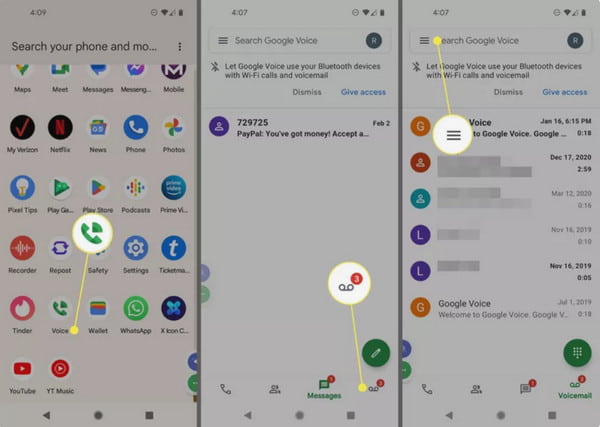
Krok 3Nahraný hlas si můžete poslechnout klepnutím na tlačítko „Přehrát“. Pokud se vám záznam nelíbí, klepněte na tlačítko „Znovu“. Pokud jste s hlasovým záznamem spokojeni, přejmenujte jej a klepněte na tlačítko „Uložit“. Chcete-li změnit pozdrav hlasové schránky, přejděte do sekce „Hlasová schránka“ a klepněte na možnost „Pozdrav hlasové schránky“. Najděte nabídku "Více" a vyberte "Nastavit jako aktivní".
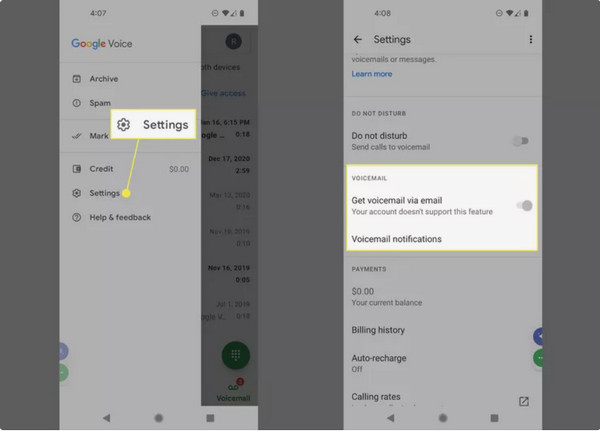
Jak nahrát pozdrav hlasové schránky na iPhone
iOS je výkonnější při nahrávání a nastavení pozdravu hlasové schránky. Má vestavěný rekordér a jeho nastavení je také snadné. Navíc vám umožňuje upravit oznámení a změnit heslo, kdykoli budete chtít. Jedinou nevýhodou výchozí aplikace pro iPhone je, že na pozdrav v hlasové schránce získáte pouze jednu minutu, což je problematické pouze v případě, že plánujete nahrávat déle než jednu minutu.
Krok 1.Spusťte na svém zařízení aplikaci „Telefon“ a ve spodní nabídce klepněte na tlačítko Hlasová schránka. Klepnutím na tlačítko „Nastavit nyní“ vytvořte nové heslo hlasové schránky. Chcete-li zachytit svůj hlas a nastavit jej jako pozdrav v hlasové schránce, můžete vybrat možnost Vlastní.
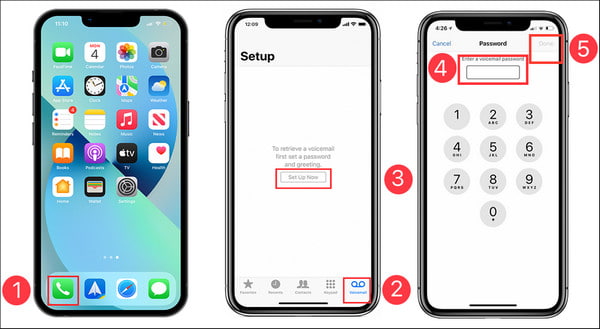
Krok 2.Chcete-li si poslechnout hlasové zprávy, najdete je na kartě „Hlasová schránka“. Klepnutím na tlačítko „Přehrát“ si zprávu poslechnete. Můžete také klepnout na tlačítko „Sdílet“ a na možnosti „iPhone Share Sheet“.
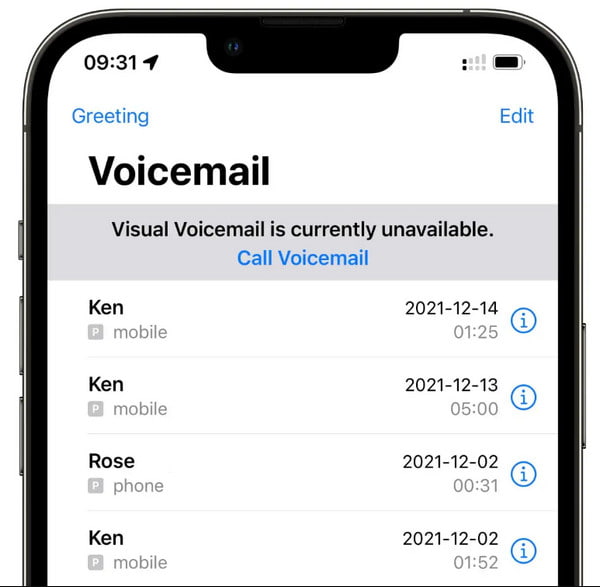
Užitečné tipy pro záznam čisté hlasové zprávy
- Udělejte svůj pozdrav v hlasové schránce krátký (méně než 30 sekund) a čistý. Nedoporučuje se přidávat příliš mnoho osobních údajů.
- Použijte pozitivní tón. Při mluvení a nahrávání pozdravu do hlasové schránky se můžete usmívat.
- Žádné rušení od domácích mazlíčků, dětí nebo přátel v pozdravu v hlasové schránce.
- Uveďte své jméno a číslo. A uveďte nejlepší čas, kdy vás kontaktovat.
- Procvičte si několikrát místo přímého nahrávání pozdravu na váš iPhone. Nebudou tedy žádné nesourodé zprávy.
- Pravidelně aktualizujte pozdrav v hlasové schránce, včetně sezónních a svátečních pozdravů.
- Pokud chcete nahrát pozdrav hlasové schránky pro obchodní účely, ujistěte se, že je vaše zpráva zdvořilá a informativní.
Časté dotazy o nahrávání hlasové schránky
-
1. Kolik minut mohu nahrát pozdrav hlasové schránky?
Nejdelší čas, po který můžete uložit hlasovou schránku, jsou až tři minuty nahrávat Google Voice. Jiné aplikace nebo výchozí záznamníky hlasové schránky mají na hlasovou schránku maximálně jednu minutu.
-
2. Kolik zpráv hlasové pošty mohu přijímat?
V závislosti na poskytovateli služeb můžete přijímat až 40 hlasových zpráv. Podle průzkumu z roku 2022 může 8x8 Inc přijmout 40 hlasových zpráv, než se schránka zaplní, zatímco Community Phone je druhý, který pojme až 30 zpráv.
-
3. Jaké jsou nejlepší tipy pro nahrávání hlasové schránky?
Ujistěte se, že svá slova nemumláte, aby vám příjemce jasně rozuměl. Sdělte příslušné podrobnosti o důvodu hlasové zprávy a nezapomeňte uvést své jméno a číslo, aby volající nepředpokládal, že nejste osobou, se kterou mluví.
Závěr
Takto lze uložit zprávu hlasové schránky a vytvořit hlasový pozdrav. Bez ohledu na to, jaký účel máte, AnyRec Screen Recorder může být vaší chytrou volbou. Stáhněte si zdarma software pro nahrávání veškerého zvuku do počítače a telefonu zde.
Bezpečné stahování
Bezpečné stahování
